时间:2019-08-15 16:25:35 作者:xiufen 来源:系统之家 1. 扫描二维码随时看资讯 2. 请使用手机浏览器访问: https://m.xitongzhijia.net/xtjc/20190815/161881.html 手机查看 评论 反馈
Altium Designer 13是一款非常专业的电路设计软件,它可以设计原理图和电路仿真等功能,那么,Altium Designer 13中元件如何快速标号呢?下面就是如何在Altium Designer 13中元件快速标号的操作步骤,一起往下看看吧!
方法步骤
1、在放置元件在原理图中的时候,许多没有编辑序号的元件很多,手动标号很麻烦;

2、点击Tools 选择annotate schematic;
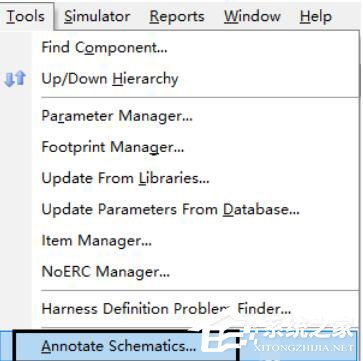
3、在弹出的对话框上选择标号的顺序;

4、选择要标号的原理图;

5、点击更新列表,再点击改变;
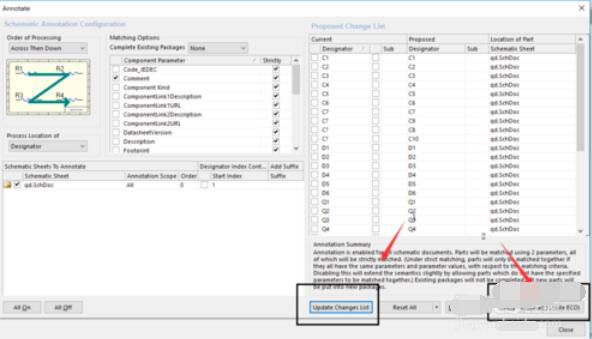
6、再在弹出的对话框点击validate change,之后点击执行改变;

7、返回到原理图中,元器件已经自动标号完成。
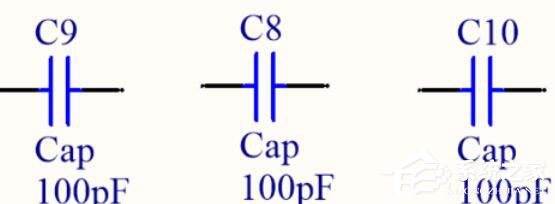
以上就是如何在Altium Designer 13中元件快速标号的详细操作步骤,按照上面的操作步骤来,你就可以轻松的在Altium Designer 13中元件快速标号啦!
发表评论
共0条
评论就这些咯,让大家也知道你的独特见解
立即评论以上留言仅代表用户个人观点,不代表系统之家立场